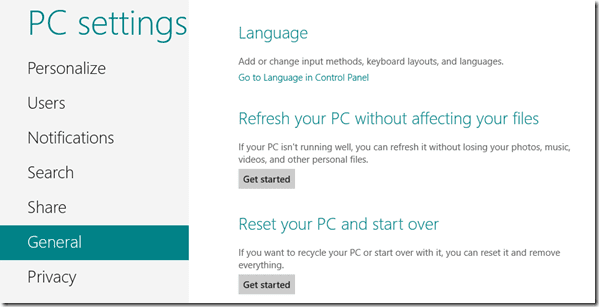Comment actualiser ou réinitialiser Windows 8 (et ce qu’ils signifient)
Ce n’est pas tous les jours que nous rencontrons des problèmes graves dans Windows (du moins pas depuis Windows 7), mais le jour venu, nous rencontrons des bogues étranges et les corriger peut devenir difficile. Heureusement, nous avons des moteurs de recherche comme Google et des blogueurs techniques comme nous qui peuvent aider à trouver des solutions à la plupart des problèmes, mais si cela ne se passe pas comme prévu, la seule issue est de prendre une profonde respiration et de dire le mot « , formater ou réinstaller ». C’est tout jusqu’à présent.
Désormais, avec Windows 8, vous n’avez plus besoin de formater votre ordinateur.Il y a des options comme celle-ci rafraîchir et réinitialiser, on peut facilement réparer un ordinateur, ou je dois dire, comme neuf sans formatage. Voyons d’abord quelles sont les options d’actualisation et de réinitialisation de Windows 8.
Différence entre l’actualisation et la réinitialisation dans Windows 8
Rafraîchir: Cette option actualise les paramètres par défaut de votre système d’exploitation Windows 8, mais conserve vos fichiers, photos, musique et applications (Desktop et Metro). Utilisez cette option si vous rencontrez des erreurs sur Windows qui semblent trop tenaces pour s’en débarrasser, et en même temps vous ne voulez pas perdre de fichiers et d’applications dans le processus.
réinitialiser: Cette option réinitialise votre système d’exploitation Windows 8 et efface toutes les applications, fichiers, musique, photos comme si vous faisiez une installation propre. Utilisez cette option lorsque vous envisagez de vendre ou de céder votre PC à quelqu’un d’autre. Ce processus nécessite votre clé de produit Windows 8 pour se terminer.
Donc, si vous rencontrez des problèmes avec Windows 8, une actualisation devrait toujours être le premier choix.
Remarques: Les deux procédures nécessitent un disque d’installation de Windows 8.
Actualiser Windows 8 – étape par étape
Pour commencer le processus de réinitialisation, insérez le disque d’installation de Windows 8 dans votre ordinateur.Lancez l’écran de démarrage et recherchez la réinitialisation et cliquez sur réinitialiser votre ordinateur Lancez le panneau de configuration Metro dans la section Paramètres.
à l’intérieur général définir le clic commencer à utiliser Bouton Actualiser sous l’option de votre PC. Lorsque vous actualisez votre ordinateur, Windows vous indiquera toutes les modifications qu’il apportera à votre ordinateur. Sélectionnez simplement Suivant pour redémarrer votre ordinateur et commencer le processus de clignotement.
Le processus d’actualisation prendra un certain temps, et une fois terminé, vous remarquerez que tous les paramètres Windows reviendront aux valeurs par défaut sans perdre de fichiers et d’applications. Si une actualisation complète du PC ne résout pas le problème, essayez l’option de réinitialisation.
Réinitialiser Windows 8 – étape par étape
Pour réinitialiser Windows 8, sélectionnez le bouton « Démarrer » sous l’option « Réinitialiser votre PC ». Windows vous donnera à nouveau une brève introduction à la réinitialisation et vous demandera si vous souhaitez une réinitialisation matérielle ou logicielle. Une réinitialisation matérielle prend plus de temps car toutes vos données sont supprimées en toute sécurité, de sorte qu’aucune application de récupération de fichiers ne peut récupérer vos données. Une réinitialisation logicielle supprimera rapidement votre disque dur et réinitialisera votre ordinateur.
Si vous envisagez de vendre ou de donner votre ordinateur, une réinitialisation matérielle est toujours la meilleure option.
Cliquez enfin sur le bouton « Réinitialiser » et laissez l’ordinateur redémarrer pour démarrer le processus. Après avoir réinitialisé votre ordinateur, il vous sera demandé votre clé de produit et effectuerez toutes les étapes de post-installation.
C’est ça. Ainsi, la prochaine fois que vous dépannerez votre PC Windows 8, essayez d’abord les étapes habituelles, dont la restauration du système en fait partie. Si le problème persiste, essayez les options d’actualisation et de réinitialisation.